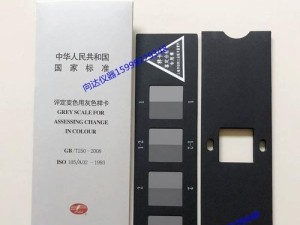无论是因为电脑运行缓慢、遭受病毒攻击还是其他原因,重装电脑系统是解决各种问题的有效方法之一。但在进行重装之前,我们需要先卸载电脑上的旧系统,并重新安装全新的操作系统。本文将详细介绍如何通过一系列步骤来完成这个过程,帮助您顺利重装电脑系统。

备份重要文件
在开始卸载电脑上的旧系统之前,首先要确保所有重要文件都已备份到外部存储设备或云存储中。这包括文档、图片、视频和其他重要数据。
准备安装介质
根据您计划安装的新操作系统,准备一个可用于安装的介质,可以是光盘、U盘或者下载好的安装文件。确保安装介质是可靠和完整的。

选择合适的启动方式
根据您的电脑品牌和型号,选择合适的启动方式进入BIOS设置。一般可以通过按下DEL、F2或F12键来进入BIOS菜单。
设置启动顺序
在BIOS设置中,将启动顺序调整为首先从安装介质启动。这样可以确保在重装系统时,计算机能够从相应的介质启动。
保存设置并重新启动
在调整完启动顺序后,保存设置并重新启动电脑。这样电脑将会从安装介质启动,进入操作系统安装界面。
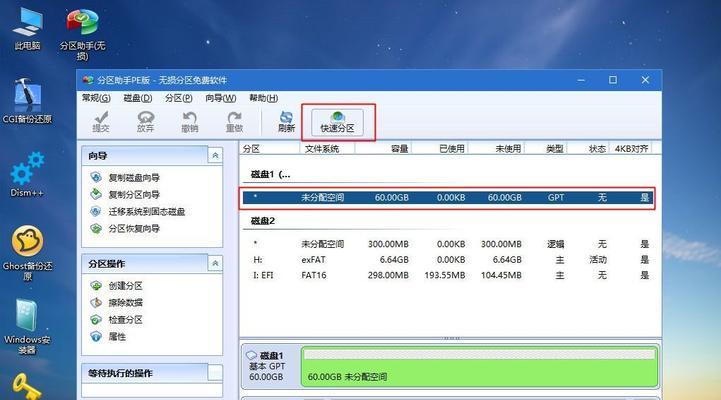
选择新系统的安装方式
根据新系统的安装介质和版本,选择相应的安装方式。可以选择全新安装、升级安装或者修复安装,具体根据个人需求来决定。
删除旧系统分区
在新系统安装界面中,选择删除旧系统分区并释放相关空间。确保在删除之前已经备份好了重要文件,因为删除分区会导致所有数据丢失。
创建新的系统分区
在删除旧系统分区后,创建一个新的系统分区用于安装新系统。可以根据需要调整分区大小,并选择格式化方式(如NTFS或FAT32)。
开始系统安装
确认好分区设置后,点击开始安装按钮,开始系统的安装过程。此时需要耐心等待系统自动完成安装,期间可能需要输入一些个人设置。
重新启动电脑
系统安装完成后,会提示您重新启动电脑。按照提示重新启动,并将BIOS设置中的启动顺序调整回默认值,以免影响日常使用。
配置新系统
在重新启动后,根据新系统的提示进行一些基本配置,如选择语言、时区、网络设置等。确保您的电脑联网,以便完成后续更新和安装软件。
更新系统和驱动程序
一旦系统配置完成,立即进行系统和驱动程序的更新,以确保您的电脑拥有最新的功能和安全补丁。可以通过系统自带的更新工具或者官方网站来完成这一步骤。
安装必要软件
根据个人需求和习惯,安装必要的软件,如浏览器、办公套件、杀毒软件等。确保从可靠的来源下载并安装软件,以避免安全风险。
恢复备份文件
在新系统安装好后,将之前备份的重要文件恢复到相应位置。确保文件完整性并检查是否还有其他需要恢复的数据。
系统重装完成
至此,您已经成功卸载旧系统并重新安装了全新的操作系统。您可以享受电脑运行流畅、安全的新系统,并根据个人需求进行个性化设置。
重装电脑系统是一个相对复杂的过程,但通过本文提供的一步步教程,您可以轻松卸载旧系统并重新安装全新的操作系统。重装系统可以解决各种问题,提升电脑性能,并确保您拥有一个安全可靠的工作环境。记得备份重要文件,谨慎选择安装介质,正确设置启动顺序,遵循系统安装步骤,以及及时更新和安装必要软件,您将能够成功完成电脑重装系统的过程。